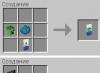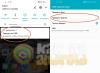Здрастуйте, дорогі читачі сайт.
Почнемо з розміщення на власній сторінці, потім поговоримо про спільноти, приділимо увагу публікації з телефону і наприкінці дізнаємося, як швидко викласти у ВКонтакті матеріали з Інстаграм.
Є кілька варіантів такого розміщення: на стіні, у розділі фотографії, в альбомі та встановивши аватарку. Вам можуть стати в нагоді деякі з них або всі. Розберемо кожен спосіб окремо.
На стіні
Щоб прикріпити зображення до публікації, під текстом натисніть на піктограму камери. Можна викласти графіку і без супровідного повідомлення, але це робиться рідко.
У провіднику на комп'ютері виберіть потрібний файл. Або зробіть знімок у реальному часі, він з'явиться під новим записом. Натисніть «Надіслати». Готово новий матеріал опублікований на стіні.
На сторінці
Переходимо до відповідного пункту меню.

Натискаємо кнопку «Додати фотографії». Вибираємо один або кілька файлів у провіднику, відкриваємо їх. Тепер можна внести певні коригування:
- зробити опис,
- повернути,
- відкрити фоторедактор,
- за необхідності видалити.
Все це робиться за допомогою піктограм на кожній мініатюрі.

Після закінчення обробки підтверджуємо бажання опублікувати зображення на сайті.

Тепер їх можна побачити у своєму обліковому записі у відповідному розділі.

В альбомі
Якщо ви ще не знаєте, що графіку можна зберігати в окремих папках, читайте статтю про те, як створити альбом у ВК. Якщо у вас вже є готові каталоги, після завантаження фотоз жорсткого диска можна вибрати не «Опублікувати на моїй сторінці», а «Додати до альбому».

У вікні виберіть місце, куди потрібно перемістити файли.
Основне фото профілю
Наведіть курсор на поточне зображення, випливе меню. Виберіть «Оновити фотографію».

Тут можна зробити моментальний знімок або завантажити готовий з комп'ютера. Коли завантаження завершиться, підтвердіть свій вибір кнопкою «Зберегти та продовжити» або поверніться назад і виберіть інший варіант.
Наприкінці визначте область для маленької аватарки, яка показуватиметься поруч із вашими повідомленнями та у списку друзів в інших користувачів. Збережіть зміни.
Додаємо фотографію до спільноти
Якщо ви є творцем або адміністратором спільноти, розміщення графічного контенту – обов'язкова частина роботи з його наповнення. Тут, як і в особистому профілі є кілька варіантів публікації матеріалів: на сторінці, в альбомі, зміна головної мініатюри.
І застосовувати ми будемо ті самі прийоми. Спочатку переходимо до розділу основного меню «Групи», «Управління» та йдемо до спільноти, яку плануємо редагувати.

Щоб опублікувати новину з картинкою на стіну, напишемо текст у полі «Додати запис» та прикріпимо графічний файл. Для цього тиснемо на піктограму, що зображує фотоапарат. Вибрати можна з матеріалів, що є на особистій сторінці, або завантажити з ПК. Коли завантаження завершиться, надсилаємо контент на стіну.

Щоб створити та наповнити альбом групи, потрібно перейти до меню «Керування», «Розділи» та додати можливість публікувати фотки. Програма пропонує вибрати з 2 типів доступу – відкритого та закритого. У першому випадку розміщувати фотографії можуть усі учасники групи, у другому – лише адміністратори. Зберігаємо налаштування та йдемо далі.


Тут можна завантажити зображення в основний каталог, створений автоматично або перейти у вкладку "Всі фотографії" - "Створити альбом".

Після цього можна завантажити знімки, збережені на жорсткому диску. Для цього зайдіть в альбом і натисніть «Додати фотографії» або перетягніть документи з папки на комп'ютері.
Щоб змінити "обличчя" групи, завантажте знімок на основну сторінку.

Завантажуємо фото до ВК через телефон
Часто знімки робляться на камеру мобільного пристрою. Рідко хто носить із собою цифровий фотоапарат. Тому немає сенсу перекидати дані в комп'ютер, простіше розмістити їх у соціальній мережі з гаджета.
Щоб опублікувати фотки з Айфона або мобільного пристрою на Android, зайдіть в офіційну програму соцмережі. Відкрийте меню, натиснувши три точки в кутку екрана, і перейдіть за посиланням «Фотографії». Нас цікавить вкладка "Альбоми". Ідемо туди.
Якщо потрібно – створюємо нову папку, якщо ні – додаємо файли до вже наявної. Для цього тиснемо на плюс і потім на відповідний варіант: «Завантажити з галереї» або «Зробити знімок».

Аналогічно можна завантажувати фотографії в мобільній версії браузера.
Офіційна програма для мобільних дає ще одну цікаву нагоду – публікувати знімки в історію ВКонтакті. Для цього потрібно відкрити новини та вгорі екрана натиснути на свою аватарку з плюсиком або на фотоапарат.
Якщо програма запитує, дозвольте їй доступ до камери. Потім натисніть на великий коло внизу екрана і зробіть знімок. Історія показуватиметься друзям та передплатникам протягом доби.
Публікація зображень у спільноті
Щоб додати фото до групи, перейдіть до неї. Під основною інформацією має бути блок «Фотографії». Заходимо туди, вибираємо вкладку "Альбоми". Відкриваємо той, який хочемо поповнити і за допомогою плюсика в кутку підвантажуємо графічні матеріали з галереї або робимо знімок у реальному часі.

Публікуємо фото через галерею
Такого ж результату можна досягти, якщо зайти до папки, де зберігаються зображення на телефоні. Позначити «пташками» файли, які потрібно відправити до VK, натиснути на піктограму вгорі екрана. У мене він виглядає так, як на скріншоті.

Автопостинг з Інстаграм у ВК
І насамкінець, як я і обіцяла, маленька хитрість для шанувальників Instagram і VK. Відкриваємо свій профіль ВКонтакте, під основною фотографією тиснемо "Редагувати". У меню праворуч йдемо до «Контактів».
Внизу вікна бачимо напис "Інтеграція з іншими сервісами". При натисканні на неї з'являться соціальні мережі, з якими зв'язати профіль у ВК.

Я вже запровадила свої дані, тому мені пропонують налаштування передачі матеріалів. Рекомендую поставити позначку навпроти напису "Не імпортувати (тільки з хештегом)". Тоді не всі пости автоматично передаватимуться з Інстаграм у ВК, а лише ті, де буде хештег #vk – для імпорту в заздалегідь вибраний альбом, #vkpost – для публікації на стіні.

Зберігайте результат та випробовуйте нові можливості. Якщо щось іде не так, ви будь-якої миті можете відключити цю функцію.
Висновок
Сьогодні ми розглянули багато способів опублікувати фотографію ВКонтакте. Вибирайте підходящі та зручні для вас, отримуйте безліч лайків до своїх постів, наповнюйте та . Діліться своїми враженнями від отриманої інформації у коментарях, ставте запитання. А я прощаюся з вами, але знаю, що попереду багато цікавих зустрічей.
Багато людей, які викладають фотографії в соціальну мережу ВКонтакте, тільки з комп'ютера, проте це не завжди зручно.
Наприклад, якщо фото, які необхідно додати до ВК, знаходяться на телефоні, можна їх відразу додати до соціальної. мережу, минаючи комп'ютер.
Також плюсом даного способу є те, що користувач може додати фото з телефону, в будь-який час і в будь-якому місці, необхідне тільки підключення до інтернету.
Робиться це досить просто як у додатку, так і в мобільній версії сайту ВКонтакте.
Як додати фото до ВК з телефону
Як додати фото до ВК з телефону в мобільній версії
1. Заходимо у мобільну версію ВКонтакті з будь-якого браузера, далі клацаємо по значку "Меню", у верхньому лівому кутку сторінки.
2. У меню, переходимо в розділ "Фотографії". 
3. Тепер нам необхідно перейти до розділу "Мої альбоми". 
5. Так як у мене ще немає альбомів, я створю новий, ви можете додати фотографії, в існуючий альбом. 
6. Вибираємо місце, від якого необхідно додати фото, у мене це "Галерея". 
7. Вибираємо у галереї необхідне фото.
8. Тиснемо на кнопку "Завантажити фотографії". 
9. Бачимо, що обрана фотографія, успішно додалася в альбом ВК. 
Як додати фото до ВК з телефону у додатку
1. Відкриваємо меню програми, натиснувши на значок у нижньому правому кутку. 
2. У меню вибираємо пункт "Фотографії".
3. Переходимо до розділу "Альбоми". 
4. Відкриваємо альбом, до якого потрібно додати фото. 
Одна з можливостей будь-якої популярної соціальної мережі – це додавання, перегляд та коментування фотографій. Такі функції є у Facebook, Twitter, Однокласниках і, звичайно, у соціальній мережі ВКонтакте, яка є найпопулярнішою на території Росії. Розробники ВКонтакте постійно вдосконалюють функцію додавання фотографій, інтегруючи нові можливості, у тому числі для редагування фото. У зв'язку з цим процес завантаження фотографії ВКонтакті стає все складнішим. У рамках цієї статті розглянемо, як додати фото до ВК у особистий альбом чи групу, як із комп'ютера, так і з телефону.
Зміст:Як додати фото до ВК на особисту сторінку з комп'ютера
Найчастіше користувач хоче додати зроблені фотографії саме на свою сторінку з комп'ютера, тому почнемо розглядати цю функціональність саме з цього сценарію. Щоб завантажити фотографію на свою сторінку, зробіть таке:

Як додати фото до групи в ВК з комп'ютера
Групи ВКонтакті можуть мати фотоальбоми, куди можна завантажувати фотографії. Це може зробити будь-який користувач, якщо фотоальбом настроєно адміністраторами відповідним чином. Для завантаження фото в групу в ВК, потрібно зробити таке:

Зверніть увагу, що після завантаження фото воно відразу публікується в альбомі, перш ніж до нього внесено зміни за допомогою редактора.
Як додати фото до ВК з телефону
Соціальну мережу ВКонтакті багато користувачів активно відвідують лише з мобільного телефону чи планшета. Найчастіше це відбувається через офіційний додаток ВКонтакте на Android абоiOS. Розглянемо як додати фотографії до себе на сторінку:

Подібним чином відбувається додавання фотографій до групи ВКонтакті з телефону.
Якщо ви тільки створили обліковий запис у популярній соціальній мережі «ВКонтакте», то, швидше за все, захочете, щоб вас змогли знайти друзі та родичі. Отже, вам потрібно знати, як додати фото «В Контакті», адже завдяки їм користувач зрозуміє, що він знайшов саме ту людину, яку шукав.
Крім того, у вас буде можливість створювати різноманітні тематичні альбоми. Наприклад, ви провели відпустку на якихось мальовничих островах і зробили багато красивих фотографій. Завантажте їх на сервер і додайте в спеціально створений альбом - інші користувачі також зможуть помилуватися видами, що зачаровують, а, можливо, приймуть рішення свою відпустку провести там же, де побували ви.
І це лише один приклад, насправді ви можете додавати фотографії, зроблені на святах, походах, відрядженнях, загалом, будь-які фото, які хотіли б показати іншим користувачам.
Як додати фото до «ВК». Перший спосіб
Отже, якщо ви початківець «користувач» інтернету, що зареєструвався в соціальній мережі «ВКонтакте», то, можливо, ви ще не знаєте, як завантажувати на цей сайт свої фотографії. Насправді зробити це дуже просто, потрібно лише скористатися одним із способів. Зараз розглянемо перший із них.

Відкрийте сторінку «ВК» та зверніться до розділу «Мої фотографії», який можна знайти в меню зліва. Тепер, якщо є необхідність, створіть новий альбом, натиснувши відповідне посилання. Після цього зайдіть у щойно створений альбом і натисніть кнопку «Додати нові фотографії». Виберіть на вашому пристрої відповідні знімки та натисніть «Ентер».
Завершальний етап – зробіть опис для фотографій (за бажанням) та вкажіть, хто зможе їх переглядати та коментувати.
От і все! Тепер вам відомо, як додати фото «В Контакті», а отже, вас легко впізнають друзі та близькі.
Як завантажити фотографії на сайт "ВК". Другий спосіб
Другий варіант, що дозволяє додавати знімки на вашу сторінку в цій "соціалці", трохи простіше. До того ж, ви можете випадково видалити розділ «Мої фотографії» з меню, отже, перший спосіб вам не підійде.
Отже, щоб завантажити фото для «ВК», необхідно на сторінці вашого профілю, під інформацією про користувача, клацнути на посилання «Додати фотографії». Тепер виберіть знімки, які хотіли б завантажити, після чого натисніть кнопку «Відкрити». Зробіть опис до фото та налаштуйте доступ.
Варто зазначити, що в цьому випадку завантажені фотографії автоматично додаватимуться на вашу «Стіну». Якщо вам все одно, то можете залишити все як є. Якщо ж ви не хочете, щоб фото були розміщені на стіні, то є можливість видалити їх.
Як змінити фотографію профілю (аватарку)
Безумовно, для того, щоб вас змогли дізнатися інші користувачі соціальної мережі ВКонтакте, необхідно встановити фото профілю. Зробити це дуже просто.
Праворуч від меню ви побачите порожню область, де вам потрібна кнопка «Поставити фотографію». Клацніть по ній, відкриється вікно, де у вас буде два варіанти подальших дій:
завантажити зображення із пристрою, натиснувши відповідну кнопку;
зробити моментальне фото, якщо у вас встановлена веб-камера.
Коли фотографія завантажиться, потрібно відрегулювати її відображення та зберегти зміни.
Тепер ви маєте уявлення про те, як додати фото «В Контакті» та встановити його як аватарку.
Висновок
Безумовно, досвідчений користувач, прочитавши цю статтю, не знайде нічого нового. Однак якщо ви «початківець», то, швидше за все, вам дана інформація стане в нагоді.

Тепер, коли ви дізналися, як додати фото «В Контакте», родичі та друзі не помиляться під час пошуку вашої сторінки в соціальній мережі. До речі, як зображення профілю рекомендується встановлювати саме ваше фото, адже картинка, наприклад, з твариною може ввести в оману людину, яка вас шукає.
Завантажуємо знімок "Вконтакте"
Перед тим, як викласти фото в "Контакт", вам потрібно завантажити його на свій ПК - це у випадку, якщо ви хочете завантажити якесь зображення з інтернету. Якщо ж знімок вже є на комп'ютері, нічого робити не потрібно.
Викласти фотографію ви можете у вже наявний альбом або новий, попередньо створивши його. Також можна прикріплювати фото до повідомлень, коментарів.
- Перейдіть до розділу «Мої фотографії» та виберіть потрібний альбом. Відкрийте його та натисніть кнопку «Додати фото». У вікні, що відкрилося, перейдіть в ту папку, де розташовується картинка, виберіть файл і натисніть «Відкрити». Ви повернетеся на свою сторінку в соціальній мережі та побачите, що файл завантажується. Після цього ви зможете додати під ним підпис, смайли, вказати місцезнаходження на карті. Натисніть кнопку «Зберегти», щоб фотографія з'явилася в альбомі. Щоб змінити порядок розташування знімків, просто натисніть на потрібну картинку і, утримуючи кнопку мишки, перетягніть її у списку вище або нижче.
- Щоб викласти фото на стіну Вконтакте, поставте курсор у поле для публікації. Праворуч з'явиться піктограма камери. Натисніть на нього, а потім виберіть та завантажте знімки за аналогією з попереднім пунктом.
- До коментаря або повідомлення додавати картинку можна, натиснувши слово «Прикріпити» внизу зліва під полем тексту.